Windows10でフォルダーを暗号化する方法
公開: 2022-01-09
過去数年間で、データセキュリティはすべての人のデジタルライフの非常に重要な側面になりました。 ソーシャルネットワーキングサイトやその他のオンラインプラットフォーム上の個人情報、またはコンピューターやモバイルデバイス上のオフラインデータなど、すべてが盗難に遭う傾向があります。 したがって、可能な限りの手段でデータを保護することが重要です。 オンラインプラットフォームで身を守ることは困難ですが、アップロードまたは共有する情報には注意が必要です。 データセキュリティは、オフラインの面で少し良くなります。 個々のファイルとプログラムはパスワードで暗号化できます。 データを暗号化すると、同じコンピューターにアクセスできる他のユーザーがデータを表示できなくなります。 この記事では、Windows 10でファイルを保護するために、Windows10でフォルダーを暗号化する方法に関する2つのソリューションについて説明しました。 フォルダ暗号化ソフトウェアを使用してファイルを暗号化するために読み続けます。
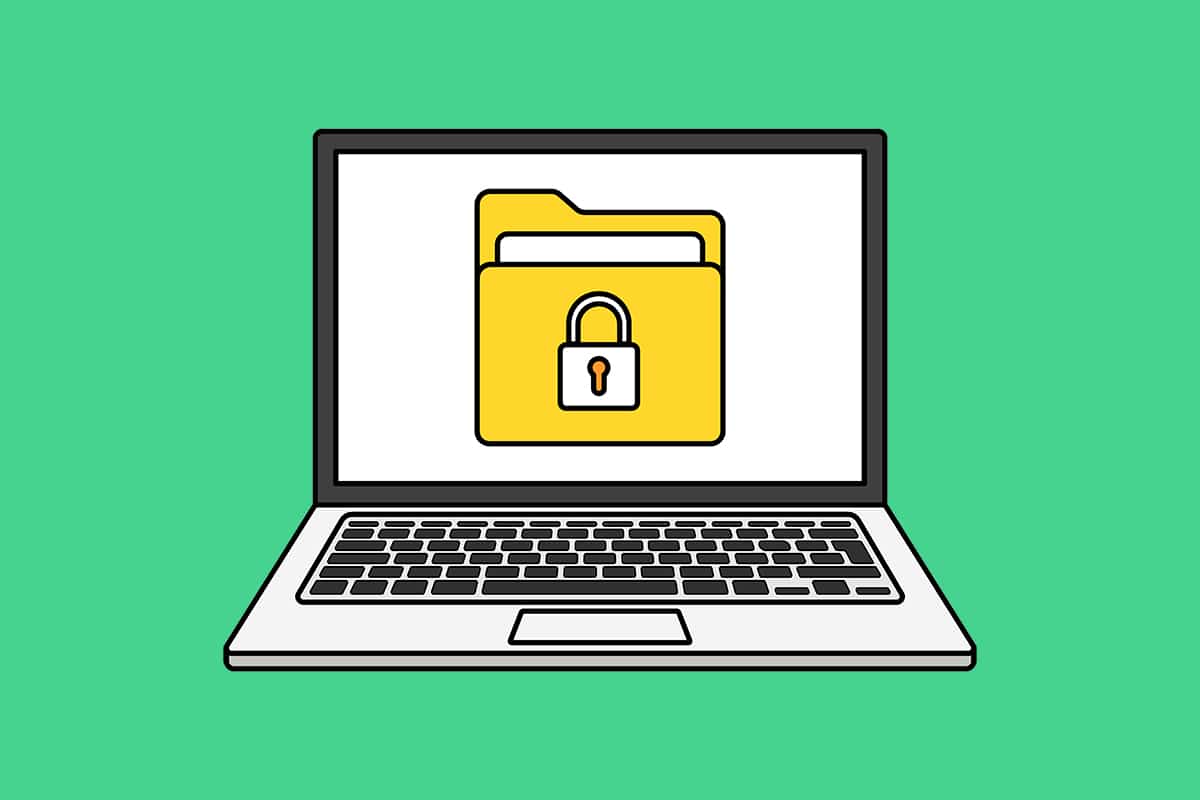
コンテンツ
- Windows10でフォルダーを暗号化する方法
- 方法1:Windows Enterprise&Proで暗号化ファイルシステムを使用する
- ステップI:EFSを使用してファイル/フォルダーを暗号化する
- ステップII:暗号化キーを設定して保存する
- 方法2:Windows HomeEditionでサードパーティの暗号化プログラムを使用する
- ステップI:7-Zipを使用してファイル/フォルダーを暗号化する
- ステップII:暗号化されたファイルの内容を抽出する
- Word文書を暗号化する方法
- プロのヒント:Windowsドライブ/パーティションを暗号化する方法
Windows10でフォルダーを暗号化する方法
暗号化しようとしているものに応じて、使用できるさまざまなフォルダ暗号化ソフトウェアがあります。 Windows 10には、この目的のために2つの組み込みツール、つまりEFSとBitlockerが用意されています。 EFSはEncryptingFile Systemの略で、個々のファイルとフォルダーを暗号化するために使用されますが、Bitlockerはボリューム全体を暗号化するために使用されます。 これらのネイティブツールとは別に、インターネット上には追加機能を提供するサードパーティの暗号化アプリケーションが多数あります。
方法1:Windows Enterprise&Proで暗号化ファイルシステムを使用する
多くの場合、ユーザーは、自分のコンピューターにアクセスできるプライバシーを侵害する兄弟や嫉妬深い同僚から特定のファイルを保護しようとしているだけです。 その場合は、個別のユーザーアカウントを作成することが最初のステップであり、その後に他のユーザーが個人ファイルにアクセスすることを拒否します。 これは、ユーザーごとにNTFSドライブ上のデータを暗号化するEFS機能を使用することで実現できます。
- 素人の言葉で言えば、ファイルを暗号化したユーザーアカウントのみがファイルにアクセスできます。 また、他のすべてのアカウントは暗号化されたファイルとのやり取りを禁止されます。
- ファイルにアクセスするには、そのユーザーアカウントからログインするだけで、暗号化パスワードを再度入力する必要はありません。
- ただし、暗号化されたファイルやフォルダにアクセスする他のユーザーの間に存在するのはそれだけなので、ユーザーアカウントには必ず強力なパスワードを設定してください。
注: EFSは、EnterpriseバージョンとProfessionalバージョンのWindowsでのみ使用できます。
EFSを使用してWindows10でフォルダーを暗号化するには、以下の手順に従います。
ステップI:EFSを使用してファイル/フォルダーを暗号化する
1.WindowsキーとEキーを同時に押してファイルエクスプローラーを開きます
2.図のように、他のユーザーから暗号化するファイルを右クリックし、次のメニューから[プロパティ]を選択します。
![それを右クリックして、次のメニューから[プロパティ]を選択します。 Windows10でフォルダーを暗号化する方法](/uploads/article/1702/j7JAZjyXpmzbrJ9z.png)
3. [全般]タブで、以下で強調表示されている[詳細... ]ボタンをクリックします。
![[全般]タブで、[属性]セクションの下の[詳細]ボタンをクリックします。](/uploads/article/1702/2Ck3FddhBcaxGKTJ.png)
4.最後に、[属性の圧縮または暗号化]セクションの[データを保護するためにコンテンツを暗号化する]オプションのチェックボックスをオンにします。
![最後に、[属性の圧縮または暗号化]セクションの[データを保護するためにコンテンツを暗号化する]オプションをオンにします](/uploads/article/1702/WhltrJaNs1r8Ovf1.png)
5. [ OK]をクリックして変更を保存します。
![[OK]をクリックして変更を保存します。 Windows10でフォルダーを暗号化する方法](/uploads/article/1702/WCQ9uWRmQLLWds3l.png)
6.単一のファイルを暗号化する場合は、暗号化の警告ダイアログボックスが表示されます。 指定されたオプションのいずれかを選択し、[ OK ]をクリックします。
- ファイルとその親フォルダーを暗号化する(推奨)
- ファイルのみを暗号化する
7. [プロパティ]ウィンドウで[適用]をクリックして、変更を適用します。
8.これにより、暗号化のオプションを選択するように求めるウィンドウが開きます。 好みのオプションを選択し、[ OK ]をクリックして続行します。
- このフォルダにのみ変更を適用する
- このフォルダー、サブフォルダー、およびファイルに変更を適用します
![好みのオプションを選択し、[OK]をクリックして続行します](/uploads/article/1702/c4oCiBztHe756EE0.png)
注:暗号化プロセス中にウィンドウが少しフリーズする場合があります。
9. [ OK ]をクリックして、フォルダのプロパティウィンドウを終了します。 暗号化されたファイルは、強調表示されているように、ファイルのサムネイルの右上隅に小さな南京錠でマークされます。
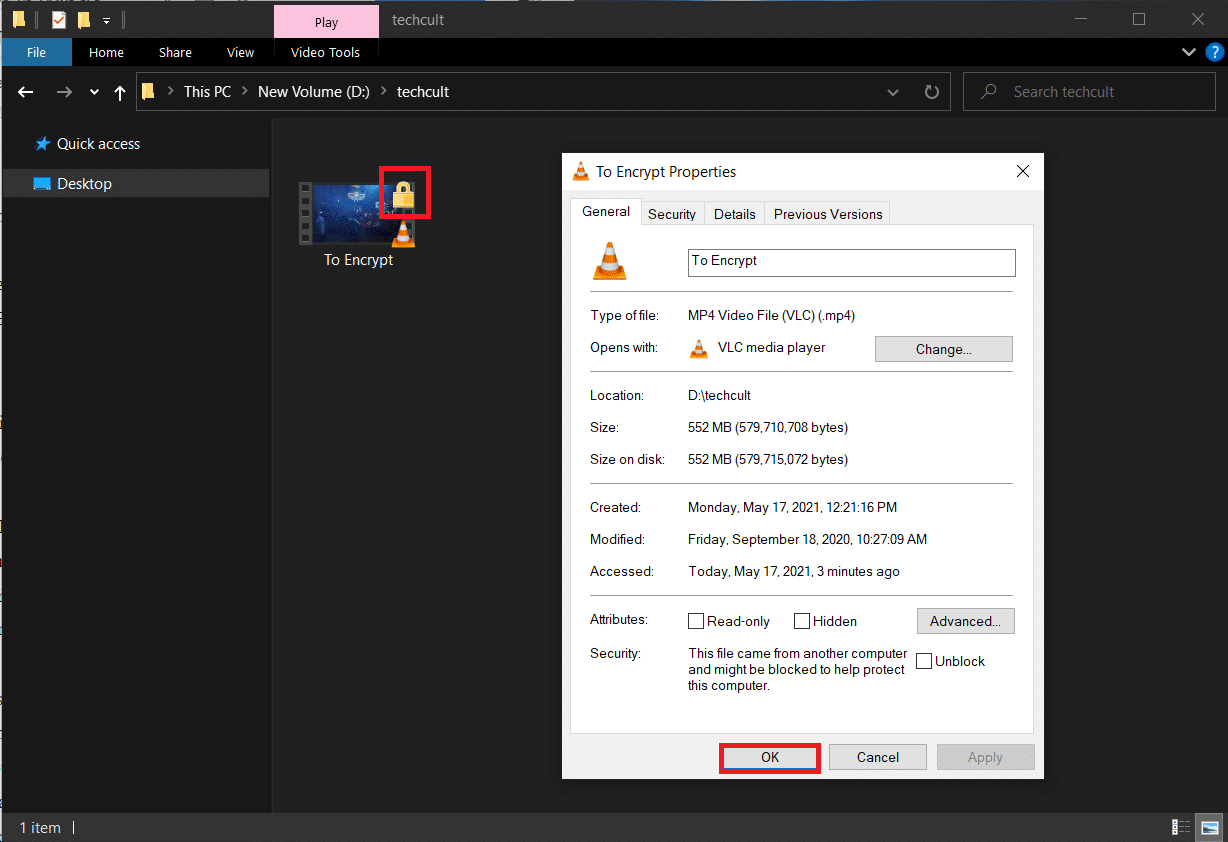
ステップII:暗号化キーを設定して保存する
10.ファイル/フォルダーが正常に暗号化されると、暗号化証明書とキーのバックアップを要求する通知が画面の右下隅に表示されます。 この通知を開き、[今すぐバックアップ(推奨) ]オプションを選択して続行します。
![通知を開き、[今すぐバックアップ]をクリックして続行します。 Windows10でフォルダーを暗号化する方法](/uploads/article/1702/j8L3ozLXgyqYnlts.png)
注:他のオプションを選択することもできますが、ユーザーアカウントのパスワードを忘れて、将来暗号化されたファイルにアクセスできなくなった場合に備えて、データの損失を防ぐために、すぐにバックアップすることをお勧めします。
11.証明書のエクスポートウィザードの画面の指示に従います。 パスワードを入力してパスワードを確認し、[次へ]をクリックします。
![EFSキーのこのバックアップをパスワードで保護する場合は、[パスワード]チェックボックスをオンにします。](/uploads/article/1702/HKnOgVjWoOQcZ0JQ.png)
12. [参照... ]ボタンをクリックして、暗号化キーを保存する正確な場所を選択し、適切な名前を設定します。
![最後に、[参照...]ボタンをクリックして、暗号化キーを保存する正確な場所を選択し、適切な名前を設定します。 Windows10でフォルダーを暗号化する方法](/uploads/article/1702/inzYOlF7geSqgaQ6.png)
13. [次へ]をクリックして確定します。
これで、他のユーザーアカウントからのファイルの暗号化に成功し、安全のために回復キーも保存されました。
注:リカバリキーと暗号化証明書を外部メディアにコピーするか、クラウドストレージにアップロードすることをお勧めします。
今後ファイルを復号化するには、手順1〜4に従って、ファイルの[詳細属性]ウィンドウを開きます。 以下に示すように、[コンテンツを暗号化してデータを保護する]オプションをオフにします。
![最後に、[属性の圧縮または暗号化]セクションの[データを保護するためにコンテンツを暗号化する]オプションをオンにします](/uploads/article/1702/WhltrJaNs1r8Ovf1.png)

また読む: Windows10でグレー表示されたデータを保護するために暗号化コンテンツを修正する
方法2:Windows HomeEditionでサードパーティの暗号化プログラムを使用する
前述のように、 EFSはWindowsのHomeエディションでは使用できません。 サードパーティのフォルダ暗号化ソフトウェアを使用できます。 いくつかのウイルス対策プログラムも暗号化機能を提供します。 これらのプログラムはすべて、さまざまな暗号化技術に従い、さまざまなレベルのセキュリティを提供します。 したがって、それらのいずれかをインストールする前に、それらの公式Webサイトにアクセスして、仕様を読んでください。
注: 7-zipを使用してファイルを暗号化する方法を示します。 ただし、他のアプリケーションでも手順は同じです。
ステップI:7-Zipを使用してファイル/フォルダーを暗号化する
1.最初に7-zipをダウンロードしてコンピュータにインストールします。
2.暗号化するファイルを右クリックします。 図のように、 [7-Zip]> [アーカイブに追加... ]オプションを選択します。
![暗号化するファイルを右クリックして、7zipに移動します。 [アーカイブに追加...]オプションを選択します。 Windows10でフォルダーを暗号化する方法](/uploads/article/1702/NVCFN51fCUVXKV8F.png)
3. [アーカイブ:]フィールドに、暗号化されたファイルの適切な名前を入力します。
![[アーカイブ]フィールドに、フォルダ暗号化ソフトウェアで暗号化されたファイルの適切な名前を入力します](/uploads/article/1702/ShK0M5CvNNsA13Jq.png)
4.図のように、[アーカイブ形式]ドロップダウンリストをクリックし、[ zip]を選択します。
![[アーカイブ形式]ドロップダウンリストをクリックして、フォルダ暗号化ソフトウェアのzipを選択します。 Windows10でフォルダーを暗号化する方法](/uploads/article/1702/9jQRgbzJkcEM8kwj.png)
5.右側で、[暗号化方式:]ドロップダウンリストで[ AES-256 ]を選択します。

6. [パスワードの入力]フィールドにパスワードを入力し、 [パスワード]フィールドにそれぞれ再入力します。
注: [パスワードの表示]の横にあるチェックボックスをオンにして、入力したパスワードを確認します。
![フォルダ暗号化ソフトウェアのそれぞれのフィールドに、[パスワードの入力]と[パスワードの再入力]にパスワードを入力します。 Windows10でフォルダーを暗号化する方法](/uploads/article/1702/apFysdkIl4Q7RTJt.png)
7. [ OK ]をクリックして、暗号化されたファイルを作成します。
![[OK]をクリックして、フォルダー暗号化ソフトウェアに暗号化ファイルを作成します](/uploads/article/1702/3CB32VCAoqEMt5Hd.png)
注:ファイルのサイズによっては、暗号化プロセスが完了するまでに数分かかる場合があり、パスワードで保護された.zipファイルが元のファイルと同じ場所に表示されます。
ステップII:暗号化されたファイルの内容を抽出する
zipファイルは誰でも開くことができます。 その内容を抽出して表示するには、前に設定したパスワードを入力する必要があります。
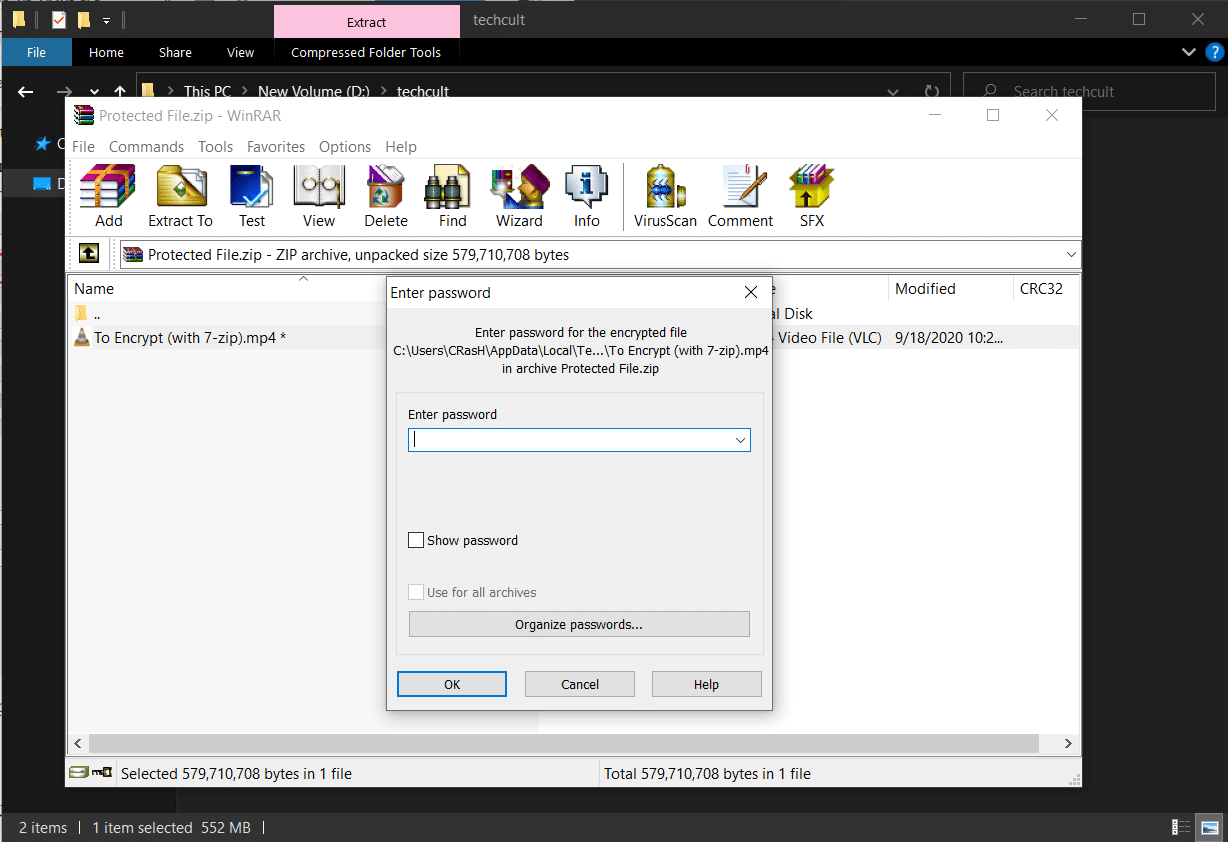
したがって、これは、フォルダ暗号化ソフトウェアを使用してフォルダを暗号化する方法です。
また読む: Windows用の25の最高の暗号化ソフトウェア
Word文書を暗号化する方法
Microsoft Wordファイルに含まれる機密情報を保護する場合は、アプリケーション自体からドキュメントを暗号化できます。 Word文書の暗号化について覚えておくべき非常に重要な点は、PCごとに機能することです。 これは、ファイルを他の人に送信した場合、パスワードで保護されたままにならないことを意味します。 その方法は次のとおりです。
1.図のように、 Windowsキーを押し、 Wordと入力して、[開く]をクリックします。
![[スタート]メニューに「Word」と入力し、[開く]をクリックして起動します。 Windows10でフォルダーを暗号化する方法](/uploads/article/1702/UVdmsUVvsPZ8Tzpv.png)
2.左上隅の[ファイル]をクリックします。
![左上隅の[ファイル]をクリックします。](/uploads/article/1702/HPptTu20e4ZOOzfc.png)
3.次に、[開く]をクリックし、ドキュメントの場所に移動して開きます。
![[Wordで開く]をクリックします](/uploads/article/1702/tDYlWszHkfRAU94Y.png)
4.もう一度、 [ファイル]メニューに移動し、[情報]タブをクリックします。
5.ここで、[ドキュメントの保護]をクリックします。 以下に示すように、ドロップダウンリストから[パスワードで暗号化]オプションを選択します。
![[情報]タブに移動し、[ドキュメントの保護]をクリックします。ドロップダウンリストから、[パスワードで暗号化]を選択します。](/uploads/article/1702/BXCuDPPoKbNpV35r.png)
6. [ドキュメントの暗号化]ポップアップで、目的のパスワードを入力し、[ OK ]をクリックします。
注:いつものように、パスワードでは大文字と小文字が区別されます。
![次の[ドキュメントの暗号化]ポップアップで、目的のパスワードを入力し、[OK]をクリックします。](/uploads/article/1702/hhAtz6zXUQkbe0s5.png)
7.もう一度[パスワードの確認]プロンプトで、パスワードを再入力して確認し、 Enterキーを押してドキュメントの暗号化を終了します。
次のメッセージが表示されます。このドキュメントを開くにはパスワードが必要です。
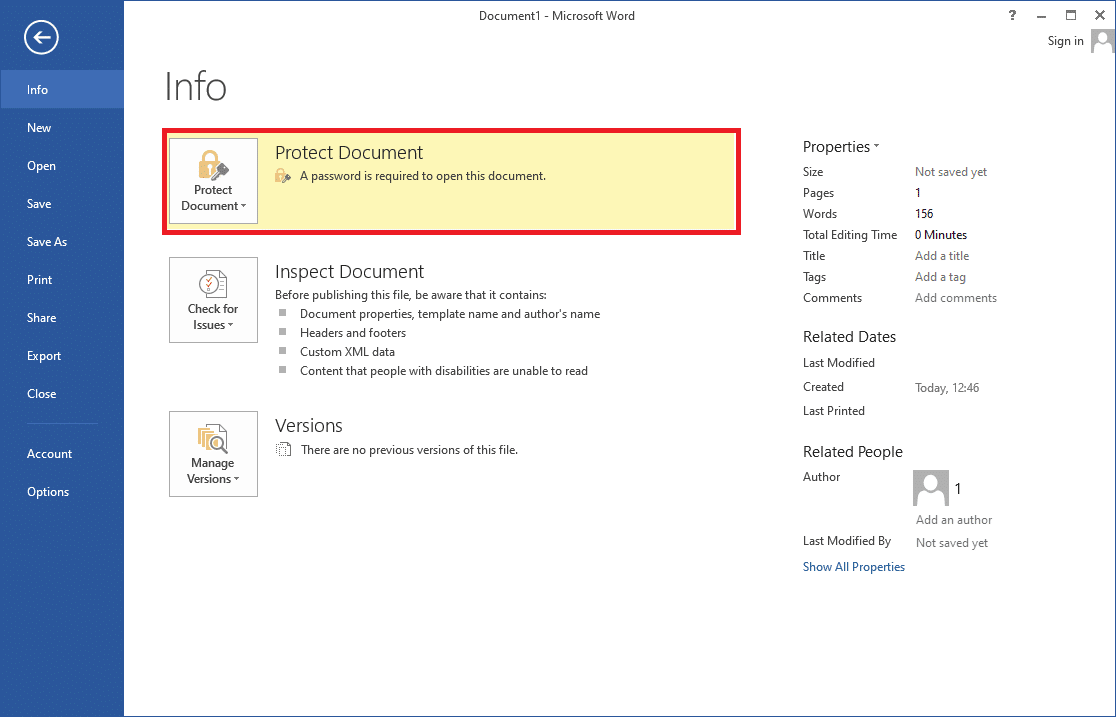
プロのヒント:Windowsドライブ/パーティションを暗号化する方法
一方、大量のデータを暗号化する場合は、Windows10でBitLocker暗号化を有効にして設定する方法に関するガイドを確認してください。
よくある質問(FAQ)
Q1。 Windows 10でフォルダーを暗号化できますか?
回答はい。暗号化ファイルシステムを使用して、Windows 10EnterpriseおよびProfessionalバージョンの個々のフォルダーを暗号化できます。
Q2。 Windows 10でファイルをパスワードで保護するにはどうすればよいですか?
回答ソロファイルを他のユーザーアカウントからパスワードで保護するには、組み込みのEFS機能を使用できますが、ファイルを一般的に暗号化する場合は、7-zipやVeraCryptなどのサードパーティアプリケーションをインストールします。
おすすめされた:
- Valorantのメモリロケーションエラーへの無効なアクセスを修正
- Windows10で電卓グラフモードを有効にする方法
- Windows11でインデックス作成オプションを構成する方法
- Windows11からWindows10にダウングレードする方法
上記の方法が、組み込みまたはサードパーティのフォルダー暗号化ソフトウェアを使用してフォルダーWindows10を暗号化する方法を理解するのに役立つことを願っています。 また、総当たり攻撃、多大な労力、専門知識が必要ですが、あらゆる種類の暗号化が解読される可能性があることを忘れないでください。 したがって、ファイルを誰と共有するかについては細心の注意を払ってください。 よりクールなヒントとコツについては、私たちのページにアクセスし続け、以下にコメントを残してください。
